Comment puis-je désinstaller Soundflower de mon Mac ? J'ai installé Soundflower mais il ne fonctionne pas correctement, et maintenant je pense le supprimer et restaurer mes paramètres audio. Ce qui me trouble, c'est que l'application n'apparaît pas dans le dossier Applications, donc je n'ai aucune idée de comment m'en débarrasser et effacer toutes les traces qu'elle crée sur mon Mac.
Soundflower est une alternative parfaite lorsque QuickTime n'enregistre pas de son sur un Mac. Cependant, comme le problème mentionné ci-dessus, de nombreux utilisateurs de Mac ont signalé qu'ils ne peuvent pas supprimer complètement Soundflower ainsi que Soundflower.kext d'un Mac en raison de certaines raisons que nous expliquerons ci-dessous.
Ne vous inquiétez pas, cet article fait tous les efforts pour vous guider sur comment supprimer Soundflower et les fichiers Soundflower.kext sur Mac exécutant macOS Catalina, Big Sur et Monterey.
Pourquoi ne pouvez-vous pas supprimer Soundflower complètement d'un Mac ?
Contrairement aux applications installées sur votre Mac, Soundflower est une extension Kernel qui vous permet de rediriger la sortie audio d'une application en tant qu'entrée d'une autre. Cela signifie que c'est davantage une fonction intégrée à votre appareil qu'une application indépendante, par conséquent, vous ne pouvez pas trouver Soundflower dans le dossier Applications. Cela rend la désinstallation classique d'applications ou la suppression impraticable pour la tâche de suppression de Soundflower.
Si vous trouvez que cet article vous apporte une réponse satisfaisante, partagez-le avec plus de personnes sur vos réseaux sociaux !
Comment désinstaller Soundflower via le Terminal Mac ?
Il existe une méthode alternative pour supprimer Soundflower d'un Mac pour ceux qui sont familiers avec le Terminal et les commandes. Voici comment faire pour désinstaller Soundflower.
Veuillez noter qu'une mauvaise exécution de la commande peut mettre votre appareil en danger, donc assurez-vous que les commandes sont à 100% correctes lorsque vous les exécutez.
- Ouvrez Finder et appuyez simultanément sur les touches Maj + Commande + G pour lancer le Aller au dossier.
- Tapez ce chemin et appuyez sur Exécuter pour y accéder :/Library/Extensions
- Recherchez un fichier "Soundflower.kext" dans le nouveau dossier ouvert et faites-le glisser dans le Mac Trash.
- Saisissez votre mot de passe de compte lorsque vous y êtes invité(e).
- Tapez ce chemin et cliquez sur Exécuter pour l'ouvrir :/System/Library/Extensions
- Ouvrez Terminal dans Applications > Utilitaires.
- Tapez cette commande dans la fenêtre du Terminal et entrez votre mot de passe lorsqu'on vous le demande. Vous ne pouvez pas voir le mot de passe lorsque vous le tapez, ignorez-le simplement et assurez-vous d'avoir saisi le bon mot de passe.
- Appuyez sur la touche Entrée/Retour pour exécuter cette commande.
- Lorsque le Terminal a terminé l'exécution, redémarrez votre appareil et vous avez terminé.
Vous aimez cette méthode ? Alors partagez-la avec vos amis ou votre famille !
Pourquoi Soundflower réapparaît-il sur Mac après la désinstallation ?
J'ai désinstallé Soundflower de mon ordinateur portable avec macOS Monterey et lorsque j'ouvre Préférences Système>Son, il apparaît toujours. Mais lorsque j'ouvre Finder, rien ne s'affiche. J'ai essayé de chercher sous Système/Bibliothèque/Extensions et je ne l'ai pas trouvé non plus. Qu'est-ce que je rate ?
Certaines personnes sont perplexes face à ce scénario où l'extension Soundflower désinstallée réapparaît sur Mac ; en réalité, Soundflower est tout simplement une application indépendante à cet égard. En d'autres termes, les développeurs d'applications laissent toujours un installeur secret ou une aide sur votre ordinateur pour vous inciter à le réinstaller ultérieurement. Cet installeur ou cette aide se cache sur votre Mac et refuse d'être supprimé ou nettoyé. Il en va de même pour l'extension Soundflower.
Jusqu'à présent, la simple suppression de l'extension Soundflower n'est pas suffisante si vous ne l'utilisez plus - à moins de trouver le fichier Soundflower.kext sur votre Mac et de les supprimer immédiatement !
- Ouvrez Finder et sélectionnez Aller, puis choisissez Aller au dossier dans le menu déroulant.
- Tapez le chemin suivant pour y accéder :/Library
- Tapez Soundflower dans la barre de recherche pour localiser le fichier de destination, et Finder affichera tous les fichiers dont les noms contiennent le caractère Soundflower.
- Sélectionnez tous les fichiers liés à Soundflower et faites un clic droit pour choisir Déplacer vers la corbeille.
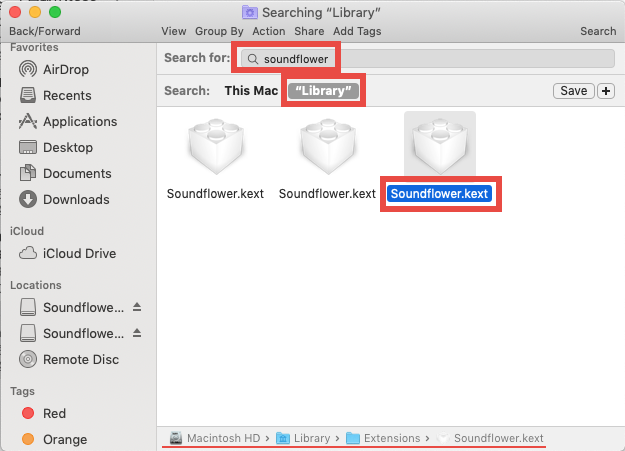
- Saisissez votre mot de passe de compte lorsque cela est demandé et cliquez sur OK pour continuer.
- Allez dans la Corbeille de Mac et cliquez sur Vider pour supprimer complètement les fichiers Soundflower.kext.
- Redémarrez votre Mac et vous avez terminé !
Si vous avez réussi à nettoyer avec succès l'extension du kernel Soundflower et le fichier Soundflower.kext en suivant ce guide, partagez votre bonheur avec les autres en cliquant sur le bouton Partager ci-dessous !
Conclusion
De nombreuses personnes rencontrent des problèmes lors de la désinstallation de Soundflower sur un Mac équipé de macOS Catalina, Big Sur et Monterey, ce qui est agaçant lorsque l'on constate que la désinstallation ne fonctionne pas du tout. Ce guide explique comment supprimer complètement Soundflower d'un Mac à l'aide d'un désinstalleur intégré et d'un Terminal Mac.
Si vous avez la malchance de rencontrer ce genre de problème, essayez immédiatement les méthodes proposées dans ce guide !
FAQ sur la façon de supprimer complètement Soundflower d'un Mac
- QComment puis-je supprimer complètement Soundflower de mon Mac ?
-
A
Vous pouvez utiliser un désinstalleur intégré fourni avec le package d'installation de Soundflower pour le supprimer complètement de votre Mac, puis nettoyer également son fichier kext.
- QSoundflower est-il gratuit ?
-
A
Oui, Soundflower est gratuit. Il s'agit d'une extension système qui vous permet de rediriger l'audio d'une application vers une autre.
- QPourquoi ne puis-je pas utiliser Soundflower sur mon Mac M1 ?
-
A
La dernière extension Soundflower est prise en charge sur les Mac Intel exécutant macOS Monterey et les versions antérieures, mais elle n'est pas compatible avec les Mac M1. Si vous souhaitez enregistrer l'écran avec l'audio interne sur un Mac M1, M2 ou M3, utilisez plutôt BlackHole.
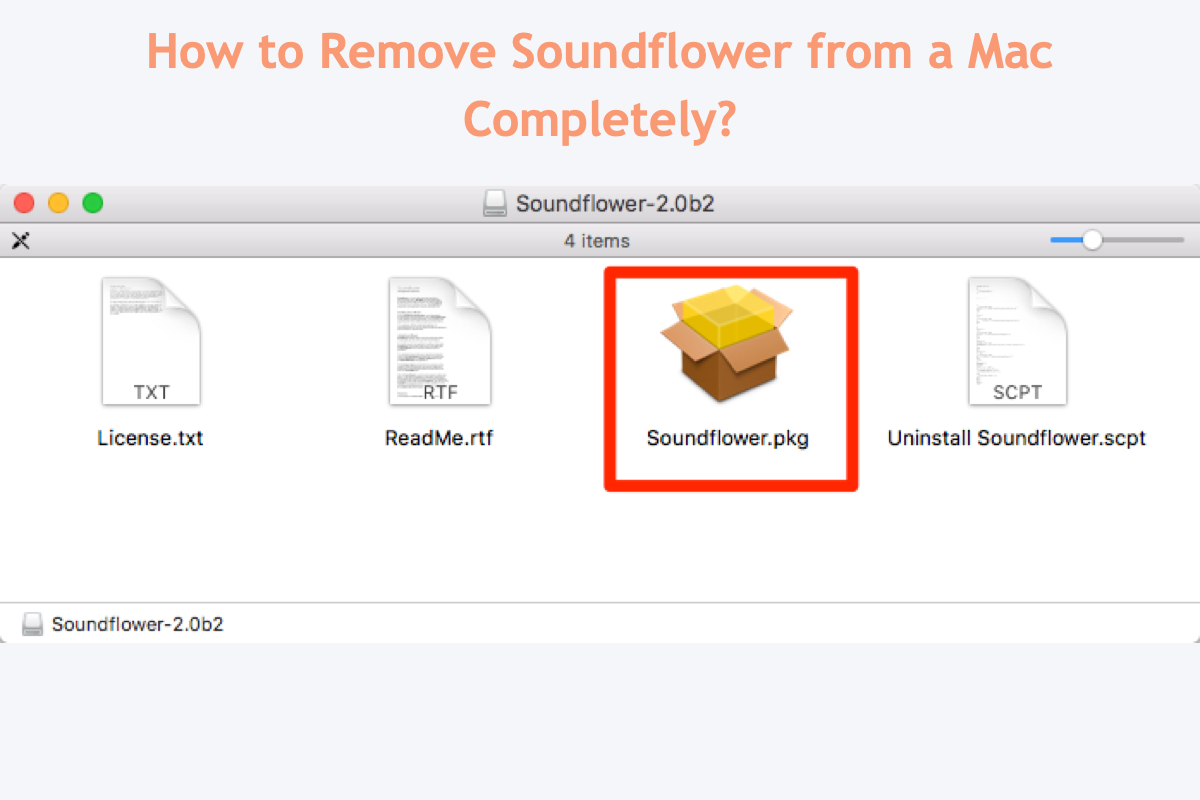
Comment supprimer Soundflower d'un Mac avec un désinstalleur intégré ?
Une extension est toujours livrée avec un désinstalleur intégré pour effectuer la tâche de suppression, et Soundflower ne fait pas exception. Vous avez peut-être constaté qu'il y a un fichier nommé Désinstaller Soundflower.scpt après l'installation de l'extension, qui est la partie cruciale pour procéder à la désinstallation de l'extension.
Si vous l'avez supprimé après l'installation de l'extension, je suppose que vous devez le télécharger à nouveau depuis son site web.
Étape 1 : Téléchargez et installez Soundflower sur votre appareil. (Passez cette étape si Désinstaller Soundflower.scpt est toujours stocké sur votre ordinateur Mac.)
Étape 2 : Double-cliquez sur le fichier du package d'installation de Soundflower pour l'ouvrir.
Étape 3 : Localisez un fichier nommé Désinstaller Soundflower.scpt dans le fichier DMG et faites un clic droit dessus pour sélectionner Ouvrir dans le menu déroulant.
Étape 4 : Cliquez sur le bouton de l'icône en forme de triangle dans la barre de menu supérieure pour exécuter la tâche de suppression de l'extension.
Étape 5 : La commande de désinstallation s'exécutera automatiquement. Lorsque l'exécution se termine, redémarrez votre Mac et vous verrez que Soundflower a été supprimé avec succès.
Si vous trouvez cet article informatif, veuillez le partager avec d'autres personnes et nous vous en serons très reconnaissants !